楽天モバイルはMNO(キャリア)の中でも特に安いサービスとして人気です。
とくに、Rakuten UN-LIMIT VIIは3GB未満1,078円、データ通信量無制限でも3,278円と破格の利用料金で提供されています。
通信品質も大手3キャリアほどではないものの、高速かつ安定しており利用者の方から好評です。
さらに専用のアプリを使っての通話は、どれだけ話しても通話料がかからないという破格のサービスまでついています。
これだけのサービスを展開していながら、事務手数料無料、契約期間なし、違約金なしと至れり尽くせりの楽天モバイル。
今回の記事では、そんな魅力がたくさんある楽天モバイルを、auからの乗り換え手順を中心に紹介していきます。
楽天モバイルの魅力から、ちょっとマイナスなポイントまで解説しますので、あなたのスマホライフがより充実したものとなるよう参考にしてみてくださいね。
\縛りなしの容量無制限プランは業界でただ1つ!/
auから楽天モバイルへの乗り換えは簡単!手順を紹介
auから楽天モバイルへ乗り換える手順はいたってシンプルかつ簡単です。
乗り換えの方法は「WEBからの手続き」と「楽天モバイルショップでの店頭手続き」の2つがあります。
それぞれ紹介しますので、まずは申し込みの流れを確認しておきましょう。
なお、より詳細な手順はこちらの見出しで解説していますので、auから楽天モバイルに乗り換えを決めたら参考にしてみてくださいね。
WEBからの手続きは簡単5ステップ!
WEBからの手続きは以下の流れで進めます。
WEBからの手続きは1人で行なわなければなりませんが、難しいことは何もなく、画面の指示に従っていればとても簡単に進められます。
なおそれぞれの項目は、詳細に解説している見出しにリンクしていますので、手続き方法が気になる方はタップして確認してくださいね。
楽天モバイルショップ店頭からの手続き
WEBからの手続きが簡単なのは分かったけど、やっぱり自分1人じゃ不安!という方は、楽天モバイルショップでも契約ができますよ。
楽天モバイルショップでの乗り換えは、手続きのほとんどをスタッフの方が担当してくれます。
あなたはカウンターに座って、説明を受けつつ時折IDやパスワードを入力するだけです。
時間としては1時間以内で終わりますので、余裕のあるときに来店して手続きを行なってくださいね。
ただし、楽天モバイルショップを利用するときは事前予約が必要になりますから、こちらのページから付近の店舗検索と予約を行なっておきましょう。
auから楽天モバイルに乗り換えるメリット7つ
auから楽天モバイルに乗り換えるメリットを紹介します。
メリットは以下の7つです。
それぞれ紹介しますね。
月額料金が安くなる
楽天モバイルのRakuten UN-LIMIT Ⅶは、3GB未満で月額1,078円ととても安く利用できるのが特徴的です。
一方、auの料金プランは一番安いピタットプランでも、1GB未満で月額3,465円ととても高額となっています。
データ通信をよく利用している方であれば、もっと高額になりますよね。
そもそも1GBのデータ容量では何もできないと言っても過言ではありません。
その点楽天モバイルでは、データ容量を無制限で利用したとしても月額料金は3,278円と格安です。
楽天モバイルに乗り換えることで、月額料金が大幅に安くなるのがメリットの1つ目です。
ちなみにauと楽天モバイルのプランについて、こちらでより詳細に比較していますので覗いてみてくださいね。
初期費用など事務手数料無料、契約期間無し、違約金無し
楽天モバイルでは、初期費用や事務手数料などの各種手数料が無料で、契約期間がありません。
そのため違約金も無料となっています。
契約期間は現在おおくの携帯電話サービスで撤廃されており、違約金も発生しませんが、事務手数料など各種手数料は徴収しているものが大半です。
そんな中で手数料までもが無料なのは楽天モバイルなど数える程度と少ないのが現状です。
事務手数料をはじめ各種手数料が無料なのは、とにかく費用を抑えたい方におすすめできる大きなメリットと言えますね。
楽天回線はデータ無制限で利用できる
楽天回線が利用できるエリアでは、データ無制限での利用が可能です。
無制限で利用した月でも利用料金は3,278円と、auの無制限プランの「使い放題 MAX 5G(月額7,238円)」と比較するととても安くなっています。
データ品質もエリア内ではとても高く、快適な通信環境を提供してくれます。
以上のように、楽天モバイルはデータを無制限で利用でき、かつ破格の値段で提供しているのがメリットの3つ目です。
料金プランは1つとシンプルでわかりやすい
楽天モバイルの料金プランはRakuten UN-LIMIT Ⅶの1つだけです。
一方auでは現在2つのプランが提供されていますが、これに複数のオプションが付くため、多数のプランパターンとなりとても分かりにくくなります。
自分がどのプランを契約しているのか、どんなオプションが付いていて、何にどれくらい請求があるのかもわかりづらいですよね。
auだけに限らず、大手キャリアではさまざまなプランとオプションを提供しているため、料金プランが複雑かつ不透明でわかりにくくなっています。
楽天モバイルの料金プランは1つだけですので、シンプルかつ分かりやすいのは契約のハードルが下がり、費用の計算も簡単です。
以上のように料金プランがシンプルかつわかりやすいのが、メリットの1つです。
楽天モバイルは店舗があるので相談やサポートが受けやすい
楽天モバイルは全国に1,000店舗以上の実店舗を展開しています。
ですので相談や、的確なサポートを受けることができます。
格安で利用できるサービスは基本的にWEB完結となっており、実店舗を設置してないというところも少なくありません。
一方、楽天モバイルでは困ったことがあっても店舗に足を運ぶだけで解決してくれます。
このように店舗があることで、トラブルが発生してもサポートを受けることができ安心なのがメリットの1つです。
ただし店舗での対応をしてもらうには、事前に予約しておかなければなりません。
楽天モバイルショップの予約はこちらのページからできますので、店舗に訪れるときはしっかりと予約を取っておきましょう。
専用アプリで国内通話が無料でかけ放題
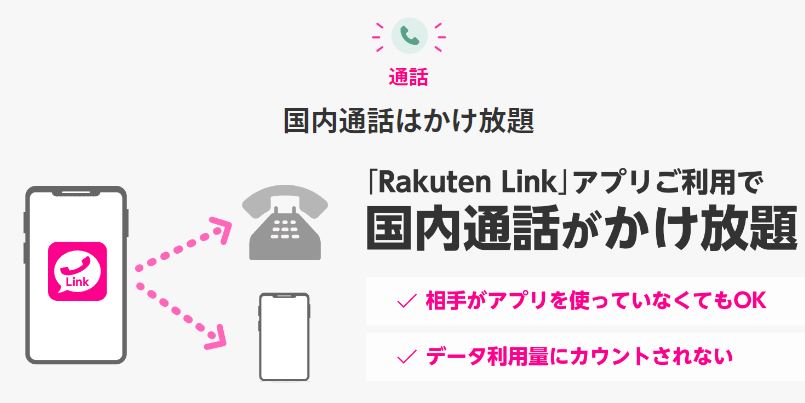
楽天モバイル公式サイトより引用
楽天モバイルでは、専用のアプリ「Rakuten Link」からの通話は無料で話したい放題になるため、通話を多く利用する方にはメリットとなります。
また、そのほかにグループチャット機能やメッセージ機能など便利なものが揃っています。
メッセージアプリとしても活用できるうえ、利用料金は発生しないのが魅力的ですよね。
ただしナビダイヤルなど一部の電話番号にかける際には通話料金が発生します。
通話先の電話番号を確認しておきましょう。
毎月の支払いで楽天ポイントが貯まる・使える
楽天モバイルの契約時や月々の料金支払いで、楽天ポイントが加算されます。
楽天市場をよく利用する方にはとくに魅力的なサービスですよね。
楽天ポイントは、電子マネーである楽天Edyにもチャージでき、さまざまなお店やサービスで利用ができます。
また楽天カードでの支払いで100円につき、さらに1ポイントを加算しますので、楽天カードを持っている方は支払い方法に設定するとよりお得に使えます。
提携先の多い楽天ポイントが毎月の支払いでたまっていくのは大きなメリットです。
auから楽天モバイルに乗り換えるデメリット3つ
auから楽天モバイルに乗り換えるときのデメリットについて紹介します。
デメリットは以下の3つです。
それぞれ解説しますので、参考にしてみてくださいね
キャリアメールやauのアプリなどは使えなくなるか有料になる
auではキャリアメールや専用のアプリが提供されていますが、解約するとこれらは使えなくなります。
キャリアメールを利用していた方は、GMailなどのフリーメールを利用しましょう。
なお、auのキャリアメールをそのまま利用したい方は、有料の「auメール持ち運び」で使い続けることができます。
auメール持ち運び:月額330円
引き続き利用する方は、サービスの申し込みをau解約後の31日経過以内に行ないましょう。
この期間が過ぎると、データは自動的に抹消されます。
詳しくはこちらのページをご参考ください。
楽天回線のエリア内でないと使い放題にならないうえ通信が不安定
楽天回線は安定した高品質の通信が魅力とお伝えしました。
ただしこれは基地局近くのエリアに対してであって、国内全土で問題なく使い続けられるわけではありません。
具体的には、人口カバー率は6割程度とされており、au・docomo・SoftBankが提供する高品質なキャリア回線にはまだまだ及びません。
また、その状況でも問題なく使えるように提供されていたパートナー回線サービスも、今後廃止されることが決まっているため、使えるエリアはますます狭くなります。
外出先や屋内、地下や旅行先などでも安定した通信をしたいのであれば、大手3キャリアが提供している格安SIMの契約を検討しましょう。
とくに下記サービスは大手キャリアのサブブランドとして提供されているため、安くて高品質なデータ通信が魅力でおすすめですよ。
それぞれ別記事で詳しくまとめていますので、気になるサービスがあればタップして覗いてみてくださいね。
専用の通話アプリを使わないと通話料が高くなる
楽天モバイルでの通話は、専用の通話アプリである「Rakuten Link」を使うと、無料かつ無制限で通話し放題になるとメリットで紹介しました。
Rakuten Linkを使わずに通話した場合の通話料は「30秒当たり22円」となります。
なおこの金額は、他社格安SIMサービスでも基本的な料金となっていますので、あまりデメリットに感じませんよね。
アプリを起動して通話するという手間はかかりますが、通話料金が無料になるのは破格のサービスですので、Rakuten Linkを活用してお得に楽天モバイルを使いましょう。
auから楽天モバイルへ乗り換えたほうが良い人を紹介
auから楽天モバイルへ乗り換えたほうが良い人を紹介します。
当てはまったら乗り換えても損はないでしょう。
月額料金を安く抑えたい人
auを含む大手キャリアから、格安SIMやサブブランドへの乗り換えを考えているということは「料金が高すぎる!」と思っているのではないでしょうか。
そんなあなたにこそ楽天モバイルはおすすめです。
楽天モバイルの魅力はこれまでたくさん紹介してきましたので、改めて解説せずともわかってもらえているとは思いますが、とにかく安く済みます。
そしてサービスの質も高く、国内最大級の楽天市場で利用できる楽天ポイントも毎月もらえます。
少しでも携帯料金を安くしたいと考えている方にこそおすすめのモバイルサービスです。
メリットについてはこちらの見出しをご参考ください。
毎月のデータ使用量に偏りがある人
楽天モバイルのRakuten UN-LIMITは、以下のように従量課金制となっています。
| データ容量 | 楽天モバイル |
|---|---|
| プラン名 | Rakuten UN-LIMIT Ⅶ |
| データ制限 | 無制限 |
| 通信回線 | 楽天回線 |
| 月額料金 | 3GB:1,078円 20GB:2,178円 無制限:3,278円 |
それぞれの月で利用したデータ通信量に応じて、料金が変動しますので損がありません。
そのため、毎月のデータ使用量に偏りがある方にピッタリなサービスです。
通話することが多い人
楽天モバイルはメリットで紹介したとおり、通話専用アプリ「Rakuten Link」からの通話はどれだけかけても無料かつ無制限で使えます。
そのため、普段からよく電話利用することが多い方にもおすすめです。
大手キャリアのかけ放題は高いため、契約できないという方も多いのではないでしょうか。
楽天モバイルでは、低価格で話し放題を実現していますので、電話利用が多い方は契約の検討をしてみてくださいね。
楽天市場など楽天のサービスをよく利用する人
楽天モバイルの料金をクレジットカードで支払うことで、楽天ポイントがもらえます。
また、楽天カードを支払い方法に設定しておくことで、さらに100円ごとに1ポイントもらえます。
楽天市場など楽天サービスでは、楽天ポイントを支払いに充てることができますので、楽天サービスをよく利用する方にとっては魅力的です。
普段から楽天市場など楽天のサービスを利用しており、楽天カードを持っているという方はメリットがたくさんあります。
auから楽天モバイルに乗り換えるベストなタイミング
auから楽天モバイルへ乗り換えでベストタイミングと言えるのは、以下の3つのパターンです。
それぞれ簡単に解説します。
端末の残債がなくなったタイミング
端末を分割購入していた方は、残債がなくなったときが1つの乗り換えタイミングとなります。
とくにキャンペーンなどで割引金額で分割購入している方は、残債がなくなったタイミングでの乗り換えでないと、残っていた端末代金が一括請求される可能性があります。
キャンペーン利用でauと端末を分割契約・購入していた場合は機種代金の残債がなくなったタイミングでの乗り換えがおすすめです。
ただし、キャンペーンなどで割引された端末を購入しておらず、ただ単に分割購入している場合は、解約後も引き続き分割での支払いができます。
分割払いで購入しているのであれば、あなたのタイミングで乗り換えてしまって大丈夫ですよ。
乗り換え先で魅力的なキャンペーンが開催されているタイミング
楽天モバイルでは現在、こちらの見出しでまとめているようなキャンペーンを開催しています。
キャンペーン内容は時期によって変わり、よりお得なものが発表されることがあります。
魅力的なキャンペーンが開催されているタイミングで乗り換えると、通常の申し込みよりはるかにお得ですよ。
あなたの好きなタイミング
auでは2022年6月現在、契約期間が撤廃されており、同時に解約違約金がかからなくなりました。
そのためあなたが「乗り換えたいな」と思ったタイミングが一番のベストタイミングです。
「スマホ料金が高いな、もっと安い料金でスマホが使いたい」と感じたときは、乗り換えの検討をしてくださいね。
auから楽天モバイルに乗り換えで使えるお得なキャンペーン紹介
auから楽天モバイルに乗り換えるときに利用できるお得なキャンペーンを紹介します。
2022年7月現在開催中のキャンペーンは以下のとおりです。
それぞれ簡単に紹介します。
なお、キャンペーンでプレゼントされる楽天ポイントは、期間限定ポイントです。
使わずにいると消滅しますので、なるべく早く使いましょう。
こちらで紹介しているキャンペーン以外にも多数開催されていますので、気になる方は公式ページをご覧ください。
\お得なキャンペーンがたくさん!/
初めての楽天回線契約とiPhone購入で最大24,000ポイント還元
 楽天モバイル公式サイトより引用
楽天モバイル公式サイトより引用
iPhoneトク得乗り換え
- キャンペーン期間:2022年7月1日(金) 0:00~終了日未定
- キャンペーン内容:対象のiPhoneとセットで最大24,000円相当分のポイント還元
- キャンペーン適用条件:MNP乗り換えでRakuten UN-LIMIT Ⅶに初めて申し込みかつ同時に対象のiPhoneシリーズを購入、プランの利用開始、Rakuten Linkを10秒以上利用
このキャンペーンを利用して対象のiPhoneシリーズを購入すると、最大24,000円相当分の楽天ポイントが還元されます。
他社からの乗り換え(MNP転出)でRakuten UN-LIMIT Ⅶを契約し、iPhoneシリーズを購入、プランの利用開始とRakuten Linkの通話利用が条件です。
対象となるiPhone13の機種は以下のとおりです。
- iPhone 13 Pro Max
- iPhone 13 Pro
- iPhone 13
- iPhone 13 mini
- iPhone SE(第3世代)
楽天ポイントの還元タイミングは、Rakuten Linkを利用した月の翌々月末日頃に期間限定ポイントとして最大26,000ポイント付与されます。
\iPhone トク得乗り換えでお得にiPhoneを手に入れよう!/
初めての楽天回線契約と対象スマホ購入で最大19,000円相当の特典進呈

出典:楽天モバイル
スマホ/Wi-Fi トク得乗り換え
- キャンペーン期間:2022年7月1日(金) 0:00~終了日未定
- キャンペーン内容:対象のスマホとセットで最大19,000円相当の特典を進呈
(3,000円相当分の楽天ポイント還元、対象スマホの製品価格から16,000円値引き) - キャンペーン適用条件:Rakuten UN-LIMIT Ⅶに初めて申し込みかつ同時に対象のスマホを購入、プランの利用開始、Rakuten Linkを10秒以上利用
このキャンペーンを利用して対象のスマホを購入すると、最大19,000円相当分の特典が進呈されます。
新規でRakuten UN-LIMIT Ⅶを契約し、対象のスマホを購入、プランの利用開始とRakuten Linkの通話利用が条件です。
対象となるスマホの機種は以下のとおりです。
16,000円値引き対象スマホ
- Rakuten Hand 5G
- Rakuten BIG s
- OPPO A55s 5G
- OPPO Reno5 A
- Xperia 10 Ⅲ Lite
- AQUOS sense6
- AQUOS wish
- AQUOS zero6
9,979円値引き対象スマホ
- Rakuten Hand
楽天ポイントの還元タイミングは、Rakuten Linkを利用した月の翌々月末日頃に期間限定ポイントとして最大5,000ポイント付与されます。
\スマホ 激トク乗り換え!でお得にスマホを手に入れよう!/
auから楽天モバイルに乗り換えるときの注意点
auから楽天モバイルへの乗り換えは魅力がたくさんありますが、同時に注意点もあります。
しっかりと確認しておきましょう。
MNP予約番号の有効期限までの日数に注意する
- MNP予約番号には15日間の有効期限がある
- 楽天モバイルに申し込むときMNP予約番号の有効期限が10日以上必要
電話番号はそのままで乗り換えを行なうMNP転出の場合、MNP予約番号の発行が必要です。
このMNP予約番号には発行日から15日間の有効期限が設けられています。
また、転入先でも手続きのための日数として、MNP予約番号が○日以上なければならないという決まりがあるため、MNP予約番号を発行したらすぐに手続きを行ないましょう。
楽天モバイルでは、このMNP予約番号に10日以上の余裕が必要となります。
MNP予約番号の発行タイミングとして一番良いタイミングは、乗り換え手続きをするその日です。
このタイミングであれば、その日のうちに間違えなく手続きを行なってしまいますので、事前に発行しておくよりも簡単かつ確実です。
MNP予約番号を発行するときは、有効期限や残日数に注意しておきましょう。
なお、MNP予約番号の有効期限が切れた時の再発行手順についてはこちらをご参考ください。
同じスマホを使うときは動作確認済みか確認しておく
auで利用していたスマホを楽天モバイルで引き続き利用するときは、申し込みを行なう前に動作確認済か確認しておきましょう。
動作確認済端末の確認はこちらのページでできますので、契約の前に必ず確認してください。
なおAndroid端末の場合は動作確認済であっても、どのモバイルサービスで購入したのかによっては、利用できないというトラブルもあります。
動作確認済端末なのに利用できない場合は、楽天モバイルカスタマーサポートへ連絡するか、最寄りの店舗へ相談しましょう。
auから楽天モバイルに乗り換える前に準備すること
auから楽天モバイルに乗り換える前に、以下の手順を踏んでおくとスムーズに手続きできます。
- auで購入した端末を使うならSIMロックを解除しよう
- auでMNP予約番号を発行しておく
auで購入した端末を使うならSIMロックを解除しよう
auで購入した端末を楽天モバイルに乗り換えてからも引き続き使いたいときは、SIMロックの解除を行なっておきましょう。
なおSIMロックの解除方法についてはこちらの見出しで解説しています。
auでMNP予約番号を発行しておく
WEBページで乗り換え手続きを行なう場合は、auでMNP予約番号を発行しましょう。
詳しくはこちらの見出しで解説していますので、そちらをご参考くださいね。
なお、店舗に来店しての手続きを検討しているのであれば必要ありません。
auから楽天モバイルに乗り換え(MNP転出)する方法
auから楽天モバイルに乗り換える方法はいくつかあります。
それぞれ紹介しますので、あなたの申し込みがしやすいと感じる方法を選択しましょう。
WEBからの申し込み
au公式サイト、楽天モバイル公式サイトを利用した、すべて自分で手続きをすすめるタイプの申し込み方法です。
auでのMNP予約番号の発行から、楽天モバイルの転入手続きまで一貫して操作を行います。
なお申し込み方法やMNP予約番号の発行方法は簡略化されており、手数料がかかりません。
店舗での申し込みと違い、店舗への移動や待ち時間、オプションの勧誘もありません。
すべて自分で行わなければなりませんが、あなたの契約したいときに契約したい内容で手続きができます。
WEBからの申し込みといっても難しいことはなく、申し込みページでの指示に従って手続きを進めるだけです。
この記事でも次の見出しで手順を紹介していますから、迷うことなく申し込みを進めれますよ。
- WEBで好きな時間に待ち時間なく手続きができる
- すべての手続きを自分1人で行なわなければならない
店舗での手続き
楽天モバイル店舗に来店して乗り換えを行なう方法です。
手続きは楽天モバイルスタッフが行なってくれるため、まかせっきりにできるため簡単です。
店舗で手続きすると、スマホなど電子機器の操作に自信がない人でも安心して申し込みできますよ。
手続き中に何度かパスワードや暗証番号を聞かれることがありますので、しっかりと対応してくださいね。
なお、楽天モバイルの実店舗は全国各地に出店していますが、すべての店舗で来店前の予約が必須です。
タイミングによっては乗り換えまで少し日数がかかる場合がありますので、余裕をもって対応してください。
なお、あなたのお住まいから近い楽天モバイル店舗の検索と予約はこちらのページからできます。
- 店舗でスタッフがメインで手続きを行ない、たまにパスワードの入力などを対応するだけで良いので簡単
- 店舗への事前予約が必要なことと、来店しなければならないという手間がある
auから楽天モバイルに乗り換える全手順(WEB版)
auから楽天モバイルへ乗り換え(MNP転出)する手順を紹介します。
以下の流れで進めることになります。
STEP1:まずは必要書類を準備する
STEP2:電話番号を使いたいときはauにてMNP予約番号を発行する
STEP3:楽天モバイルでMNP申し込みを行なう
STEP4:SIM到着後:my楽天モバイルから開通手続きをする
操作は若干面倒ですが、簡単な内容ですので安心してくださいね。
必須!使っている端末がそのまま利用できるのか確認しよう!
乗り換え手続きを開始する前に、まずは端末をどうするのか決めておきましょう。
今現在利用している端末をそのまま使うのも良いですし、乗り換えの機会に機種変更も一緒にしてしまうのもアリですよ。
ただし、現在利用している端末をそのまま使う場合は、動作確認済なのか確認しておかなければなりません。
また、動作確認済みとなっていても、購入したサービスによってはモバイル通話ができないなどトラブルが発生することがあります。
しっかりと動作するのか確認しておきましょう。
なお、楽天モバイルで利用できる動作確認済端末はこちらのページから確認できます。
乗り換え手続きの前に、あなたが使いたい機種があるか確認してくださいね。
>STEP1:まずは必要書類を準備する
楽天モバイルへの乗り換え手続きをする前に、まずは必要な書類などを準備しておきましょう。
- 登録する際に必要な身分を証明する書類
- 支払い情報の登録に必要なもの
身分証を準備する
登録する際に身分証の提出が必要となります。
以下のものが利用できますので準備しておきましょう。
- 運転免許証
- マイナンバーカード
- 運転経歴証明書
- 療育手帳
- 精神障害者保健福祉手帳
- 在留カード
- 特別永住者証明書
- 健康保険証+補助書類
- 住民基本台帳カード+補助書類
- 日本国パスポート+補助書類
- 身体障害者手帳+補助書類
本人確認書類の提出方法は、申し込み時に画像のアップロードを行なうか、SIMカード受け取り時に配達員の方に対して提示するかを選べます。
なお、健康保険証など単体での本人確認が難しいものについては、補助書類の同時提出が必要となります。
補助種類は発行から3ヶ月以内の以下のものが利用できます。
補助書類が必要な証明書で契約する方は一緒に提出してください。
- 電気、ガス、水道の請求書または領収書
- 届出避難場所証明書
- 住民票
支払い方法を選ぶ
楽天モバイルでは以下の支払い方法が選択できます。
利用する予定のものを準備しておきましょう。
- クレジットカード
- デビットカード
- 口座振替
支払い方法の中でもおすすめなのは、毎回の支払いで楽天ポイントがもらえるクレジット支払いとなります。
特段の理由がなければ、クレジットカードを登録しておくと良いでしょう。
デビットカードは楽天銀行かスルガ銀行で発行したものしか利用できません。
クレジットカードを持っていない方や、楽天銀行またはスルガ銀行以外のデビットカードを利用している方は、口座振替を登録しておきましょう。
STEP2:電話番号を使いたいときはauにてMNP予約番号を発行する
現在利用している電話番号を、乗り換え先の楽天でも引き続き使うのであれば、MNP予約番号の発行が必要となります。
電話番号が変わってしまうと、これまで登録してきた友人や知人、そのほか登録先に個別に連絡する必要があるため、とても手間がかかり面倒ですよね。
電話番号がそのまま使えれば、このような手間がなく、スムーズに携帯サービスを乗り換えることができます。
ただし、迷惑電話などが多く電話番号を変えたいときはMNP予約番号の発行はせずに新規登録するなど、あなたの状況に合わせて契約しましょう。
なおMNP予約番号を発行するときの注意点が2つほどありますので確認しておきましょう。
- MNP予約番号には15日間の有効期限がある
- 楽天モバイルに申し込むときMNP予約番号の有効期限が10日以上必要
MNP予約番号には発行日から15日間の有効期限が設けられています。
また、転入先でも手続きのための日数として、MNP予約番号が○日以上なければならないという決まりがあるため、MNP予約番号を発行したらすぐに手続きを行ないましょう。
MNP予約番号の発行タイミングとして一番良いタイミングは、乗り換えの手続きをする当日です。
このタイミングであれば、その日のうちに間違えなく手続きを行なってしまいますので、事前に発行しておくよりも簡単かつ確実です。
MNP予約番号を発行するときは、有効期限や残日数に注意しておきましょう。
なお、MNP予約番号の有効期限が切れた時の再発行手順についてはこちらをご参考ください。
auで利用していた端末を引き続き使う場合はSIMロックを解除しておく
auで購入した端末を、楽天モバイルに乗り換えてからも引き続き使いたいときはSIMロックの解除を行なっておきましょう。
なお端末を購入した時期によって、SIMロックの解除が必要なものと不要なものがあります。
- 2021年9月30日以前に購入した端末:SIMロックの解除が必要
- 2021年10月1日以降で購入した端末:SIMロックの解除が不要
SIMロックがかかった状態だと、au以外で発行したSIMカードは利用できません。
SIMロックの解除は無料でWEBページのMy auからできますので、すぐに手続きしておきましょう。
WEBからの手続きに苦手意識があるかたは、auショップ店舗でもSIMロックの解除手続きができます。
こちらのページから最寄りのauショップを検索・予約して来店しましょう。
STEP3:楽天モバイルでMNP申し込みを行なう
auでのMNP予約番号発行ができたら、楽天モバイルでの手続きに入ります。
楽天モバイルでの手続きの流れは以下のとおりとなっています。
- 楽天モバイル公式サイトにアクセスする
- 「お申込み」をタップする
- 「プランを選択する」をタップする
※プランはRakuten UN-LIMITのみ - オプションサービスとSIMタイプを選択する
※SIMタイプはSIMカードかeSIMの2つ - SIMのみの契約であれば「この内容で申し込む」をタップ
端末も同時購入するのであれば「製品選択へ進む」をタップする - 支払い額を確認し、本人確認書類をアップロードする
または「SIMカード受け取り時に確認する」を選択する - 電話番号の選択項目で「他社から乗り換え」を選択し、電話番号やMNP予約番号、有効期限残日数などを入力する
- 支払い情報を登録し申し込み手続きを完了する
- SIMカードが到着したら、開通手続きをして端末の初期設定を行ない、利用開始する
楽天公式サイトへ移動し、申し込みをタップしたら、あとは画面に従ってすすめていくだけの簡単な内容です。
なお、手続き中にはさまざまな情報を入力しなければなりません。
ですので、入力内容や選択内容に間違いがないかしっかりと確認しつつ進めるようにしてくださいね。
MNP転出で他社から乗り換えの場合は「他社から乗り換え」の選択をし忘れないようにしておきましょう。
- 入力内容・選択内容に誤りがないか確認しよう
- MNP乗り換えの場合は「他社から乗り換え」にチェックしよう
STEP4:SIM到着後:my楽天モバイルから開通手続きをする
SIMカードが到着したら開通手続きを行ないます。
開通手続きは「my 楽天モバイル」から以下の手順ですぐにできます。
- 「my 楽天モバイル」にログインする
- 「お申込み履歴」を開き、表示された申込番号をタップする
- 開いた画面で「MNP転入する」をタップする
なお、開通手続きを行なう時間が21時までに完了で当日開通、21時以降は翌日9時に開通となります。
なるべく早く使いたい方は、SIMカードを受け取ったらすぐに開通手続きを行ないましょう。
今まで使っていたSIMカードについては返却の必要はありませんので、裁断し破棄してくださいね。
重要:APN設定が必要な端末がある
auから楽天モバイルに乗り換えたあと、auで購入した端末をそのまま利用し続ける方はAPNの設定が必要です。
とくにAndroid端末を利用している方は必須の作業となります。
APN設定とは、端末で楽天回線を正常に受信できるように設定する作業のことで、これが違うとモバイルデータ通信などが利用できません。
楽天回線に対応している製品であればAPN設定は必要ありませんが、あなたの所有している端末が対応しているのかをこちらのページから確認しておきましょう。
APN設定の手順は以下のとおりです。
- スマホの「設定アプリ」を開く
- 「ネットワーク設定」をタップする
- 「APN」を選択し「APN設定の追加」をタップ
- 下記に記載している項目のみを記入・選択して保存する
| APN名 | 楽天 |
| APN | rakuten.jp |
| MCC | 440 |
| MNC | 11 |
| APNタイプ | default,supl |
| APNプロトコル | IPv4/IPv6 |
| APNローミングプロトコル | IPv4/IPv6 |
| PDPタイプ | IPv4/IPv6 |
ここまで設定できたら、楽天回線で通信ができるか確認しておきましょう。
便利:Rakuten Linkを設定しよう
Rakuten Linkは、楽天モバイルのユーザーのみが利用できるアプリです。
無料通話やメッセージのやり取り、グループチャットなど、コミュニケーションアプリであるLINEと同じようなことができるアプリです。
LINEなどのIP通話と違い、相手が同じアプリを立ち上げていなくても通話ができるのが大きな違いとなっています。
そのため、携帯電話番号や固定電話などを含む国内通話が無料でかけ放題となります。
ナビダイヤルなど一部電話番号に対しては通話料金がかかってしまうものの、他社にはない大きな魅力の1つです。
また、ポイント還元の条件でもあるので大半の方が利用することになると思いますが、通話をよくする方にとっては、メリットの大きなサービスです。
auから楽天モバイルに乗り換えたときのデータ移行手順
機種変更をしたのであれば、旧機種から新機種へデータの転送を行ないましょう。
スマートフォンは大きく分けてiOS端末とAndroid端末に分かれます。
それぞれ以下の手順で進めますが、元々使っていた機種と新しい機種の組み合わせで流れが違いますので解説します。
特にAndroidからiPhoneへのデータ移行手順では、初期設定途中でないとできませんので注意が必要です。
メッセージアプリであるLINEなどの移行手順については、こちらをご参考ください。
また旧機種で使用していたアプリはログイン状態がリセットされ、新機種での再ログインが必要になります。
新機種へのインストールが完了したら、個別にログイン設定を行なってくださいね。
iPhoneからiPhoneに機種変更したとき
iPhoneから機種変更して新しいiPhoneにデータ移行する場合は、クイックスタートを利用します。
クイックスタートはiOSバージョン12.4以上で利用できます。
なお、iOS12.4はiPhone5sからのバージョンですので、多くのiPhoneが対応していますが念のためバージョンを確認しておきましょう。
またパソコンを持っていない、有料のiCloudに加入していない場合でも、iPhoneのみでデータ移行できます。
注意点としては、クイックスタートに対応しているのかOSのバージョン確認が必要・ストレージの容量確認・Wi-Fi環境の準備が必要な点があります。
Wi-Fiがない場合には、有線での転送かBluetoothでの転送を行なえますが、Bluetoothでは接続が切れることもありますので、有線接続での作業がよいでしょう。
移行手順は以下のとおりです。
- 新しいiPhoneの電源を入れ、旧機種の近くに置いておく
- 必要な場合は新しいiPhoneの初期化を行なう(※1)
- 新しいiPhoneの言語選択画面が表示されると旧機種に「新しいiPhoneを設定」と表示される
- 表示された画面の続けるをタップする
- 新しいiPhoneに円形のアニメーションが表示されるので、旧機種のカメラで画面に収める
- 旧機種側に「新しいiPhoneの設定を完了」と表示される
- 新機種に「旧機種のパスコード」を入力する(※2)
- Face IDやTouch ID、Apple Payなどの設定を行なう(※3)
- Apple Watchを利用していれば、設定の移行を行なうか選択する(※3)
- 設定が完了するとデータの転送が開始される
- データの転送後、新機種では引き続きアプリのインストールが始まる
※1:ショップで新機種を購入した場合は、動作確認のための初期セットアップが終わっているため初期化が必要です。
初期化手順は「設定」⇒「一般」⇒「リセット」⇒「全てのコンテンツと設定を消去」で行ないます。
※2:新機種に入力するパスコードは、旧機種で使用しているパスコードです。
「新しいパスコード」を入力するわけではないので注意が必要です。
※3:これらの設定は、データ転送後でも変更可能ですので、好きなタイミングで行なうとよいでしょう。
データの転送は転送容量にもよりますが、20~30分程度かかることがあります。
データ転送中の間は新旧機種ともにiPhoneを操作できませんので、時間的に余裕があるときに行なうことをおすすめします。
iPhoneからAndroidに機種変更したとき
iPhoneからAndroidへデータ移行する場合、データによっては移行できるものと、できないものがあります。
移行できるデータは以下のとおりです。
- 連絡先
- カレンダーの予定
- 写真、動画
- 音楽
- Gメールなどのフリーメール
- メモ
移行できないデータは以下のとおりです。
- SMS
- MMS
- iMessage
- ezweb.ne.jpなどのキャリアメール
- ボイスメモ
- iPhoneアプリデータ
iPhoneやAndroidにはOSにあわせたアプリがあり、これらは違うOSとの互換性がないため使用できません。
さらに付随するデータも移行できませんので注意が必要です。
また、iPhoneで使用していたApple PayはAndroidに対応していないため利用できません。
ゲームなどのアカウントデータについては、ゲーム内でのデータ引き継ぎ作業をあらかじめ行なっておく必要があります。
移行できるデータによっても手順は異なります。
ですので個別にデータ転送が必要になってくるため、それぞれ解説しますのでご参考ください。
連絡先やカレンダー、写真や動画の移行手順
- 旧機種のiPhoneでApp Storeから「Google ドライブ」のアプリをインストールする
- Google ドライブの設定をタップし「バックアップ」を選択する
- 画面右下の「バックアップを開始」をタップする
- 画面に「バックアップが完了しました」と表示されたら完了
iCloudにあるメールの移行手順
- 新機種のAndroidメールアプリを開き「アカウント追加」から「その他」を選択
- iCloudで利用していたメールアドレスとApple IDのパスワードを入力する
- 自動的に同期され、移行完了
メモの移行手順
- 旧機種のiPhoneにApp Storeから「Google Keep」をインストールする
- 旧機種のiPhoneで利用していたメモアプリを開く
- メモアプリにある共有ボタンをタップする
- 共有するアプリリストが表示されるのでインストールした「Google Keep」をタップする
- 新機種のAndroidに「Google Keep」をインストール
- 新機種のAndroidにインストールした「Google Keep」を開くと自動で同期され移行完了
音楽ファイルの移行手順
音楽ファイルの移行には、パソコンでの操作が必要になります。
パソコンには「iTunes」というAppleが提供しているアプリケーション、およびWEBアプリの「YouTube Music」が必要になります。
iTunesは公式サイトよりダウンロード・インストールしてくださいね。
YouTube MusicはWEBアプリとなりますので、ブラウザツール(Google chromeやMicrosoft Edgeなど)で開いてください。
- 旧機種のiPhoneで設定を開く
- 画面上に表示してあるApple IDをタップする
- 画面中段にある「iCloud」をタップする
- 「iCloud」の設定画面が開くので「iCloud バックアップ」の項目をONにする
- パソコンでiTunesを開き、iPhoneの音楽を同期する
- 同期後、iTunes画面の楽曲にクラウドマークが表示されるのでタップする
- 選択した音楽ファイルがパソコンのiTunesにダウンロードされる
- パソコンで「YouTube Music」を開き、アカウントマークをクリック
- 出てきた項目の「音楽のアップロード」を選択
- iTunesにダウンロードした音楽ファイルをYouTube Musicにドラッグドロップする
- アップロードをクリック
- 新機種のAndroidにインストールしてあるYouTube Musicに、パソコンでログインしたIDと同一のIDでログインする
- ライブラリで移行が完了したかを確認する
AndroidからiPhoneに機種変更したとき
AndroidからiPhoneへの移行は、専用のアプリである「Move to iOS」を利用して行ないます。
Move to iOSで移行できるデータは以下のとおりです。
- Googleアカウント情報
- ブックマーク
- メッセージ
- 連絡先
- カレンダー
- カメラで撮った写真やビデオ
キャリアメールやアプリ、アプリの設定などは移行できません。
なお、文書データについては対応していませんので、Googleドライブを使用します。
Googleドライブについても解説していますのでご参考ください。
また、電子マネーなどについては引継ぎができないものがありますので、あなたの利用しているサービスが対応しているのか確認しておきましょう。
利用している電子マネーの発行元公式サイトにて、注意書きがあります。
ゲームなどのアカウントデータについては、ゲーム内でのデータ引き継ぎ作業を行なっておく必要があります。
データの移行を行なう前に、データ引継ぎ設定などは行なっておいてくださいね。
Move to iOSでデータ移行する手順
この手順は、前提条件として新しいiPhoneが初期設定中である必要があります。
もし起動してしまっていた場合には、リセットしなければなりませんので注意してくださいね。
- 旧機種のAndroid端末にMove to iOSをGoogle Play Storeよりインストールする
- 新機種のiPhoneを起動し、初期設定を進める
- 「Appとデータ」画面が表示されたら「Androidからデータを移行」を選択
- 確認画面が表示されるので「続ける」をタップする
- 新機種のiPhoneにコードが表示されるのでメモしておく
- 旧機種のAndroidでMove to iOSを開く
- 「コードを検索」画面が表示されるので右上の「次へ」をタップする
- 新機種のiPhoneに表示されたコードを入力する
- AndroidとiPhoneが接続され、移行するデータの選択画面が表示される
- 移行したいデータの項目にチェックを入れ右上の「次へ」をタップする
- データ移行が完了すると「転送が完了しました」と表示されるので完了をタップ
- Apple IDの入力を求められるので入力する(※IDがない場合は「あとで“設定”でセットアップ」を選択)。
- 移行完了
Google ドライブでデータ移行する手順
先ほど紹介した「Move to iOS」では、文書データや動画、音楽ファイルなど一部転送できないデータがあります。
これらについては、Googleドライブを利用すると解決できますので、データ移行を考えている人はご参考ください。
- 旧機種のAndroidにGoogle Play Storeから「Googleドライブ」をインストールする
- Googleドライブを開き、右下の+ボタンから移行したいデータをアップロードする
- 新機種のiPhoneにApp Storeより「Googleドライブ」をインストールする
- 同じアカウントでログインすると、アップロードしたファイル一覧が表示される
- 必要なデータをダウンロードして完了
AndroidからAndroidに機種変更したとき
AndroidからAndroidに機種変更をした場合のデータ移行手順を紹介します。
AndroidからAndroidへのデータ移行は、Googleアカウントの連携のみで完結するのでとても簡単ですよ。
- 旧機種のAndroid端末の「設定」を開く
- 設定内の「Google」をタップ
- 中段くらいに「バックアップ」の項目があるのでタップする
- 「今すぐバックアップ」をタップする
- 新機種のAndroidの初期設定を始める
- Googleアカウントでログインを求められるので、旧機種でバックアップを行なった同じIDでログインする
- 「アプリとデータのコピー」と表示されるので「次へ」をタップする
- 「データのコピー」が表示されるのでタップする
- 対象のバックアップファイルが表示されるので、最新のものを選択する
- インストールが開始される
なおこちらの手順では、カメラで撮影した写真や動画といったデータは移行されません。
写真や動画などのデータを移行したい場合は、Googleフォト、動画や音楽などのメディアファイルを移行したい場合はGoogleドライブを利用しましょう。
- 旧機種のAndroidにGoogle Play Storeから「Google フォト」をインストールする
- Google フォトを開き、右上のアカウントボタンからバックアップをオンにする
- 移行したいデータを選択しバックアップする
- 新機種のAndroidにGoogle Play Storeより「Google フォト」をインストールする
- 同じアカウントでログインすると、バックアップしたファイル一覧が表示される
- 必要なデータをダウンロードして完了
- 旧機種のAndroidにGoogle Play Storeから「Google フォト」「Google ドライブ」をインストールする
- Google ドライブを開き、右下の+ボタンから移行したいデータをアップロードする
- 新機種のAndroidにGoogle Play Storeより「Google フォト」「Google ドライブ」をインストールする
- 同じアカウントでログインすると、アップロードしたファイル一覧が表示される
- 必要なデータをダウンロードして完了
どちらの手順も旧機種でファイルのアップロードを行ない、新機種で同じアカウントにてログインすることで移行できます。
auから楽天モバイルに乗り換えるときのよくある質問
auから楽天モバイルに乗り換え(MNP転出)するときのよくある質問についてお答えします。
auで使っていたメールアドレスはそのまま使えるの?
楽天モバイルに乗り換えたあと、auのキャリアメールアドレスは有料となりますが引き続き利用できます。
auメール持ち運びサービス月額料金:330円
なお、乗り換えから31日が経過する前に継続利用の申し込みがない場合は、データが削除されますので、引き続き利用する方は早めに申し込みを行なってくださいね。
GMailなどフリーメールを利用していた方は引き続き無料で利用できます。
auで使っていた電話番号はそのままで乗り換えできるの?
もともと使っていた電話番号をそのまま利用するには、MNP予約番号と転出、転入手続きが必要です。
手順などはこちらのMNP予約番号発行方法を確認してくださいね。
auから楽天モバイルに乗り換えるときに違約金は発生するの?
auでは現在、違約金の制度が完全撤廃されており、違約金は一切かかりません。
楽天モバイルに乗り換える費用もすべて無料ですので、安心して手続きをすすめましょう。
乗り換えるときに機種代が残ってる場合はどうしたらいい?
auから乗り換えるときに機種代金が残っている場合は、解約時に残債を一括払いするか、引き続きそのままのペースで分割払いが利用できます。
解約すると一括請求されてしまうこともありませんので、安心して乗り換えの手続きをすすめましょう。
楽天モバイルでのデータ移行は有料?費用は掛かる?
楽天モバイルでのデータ移行は、店舗スタッフに任せると下記のとおり費用が発生します。
- アカウント移行(Apple ID、Googleアカウント):1,100円
- LINEのデータ移行:1,650円
- 製品に保存したデータの移行(写真や動画など):2,200円
ですが、自分で行なうとすべて無料かつ簡単にできます。
手順などはこちらの見出しを参考にしてみてくださいね。
MNP予約番号の有効期限が切れたときの対処方法が知りたい
MNP予約番号の有効期限は発行から15日間となっています。
有効期限が切れていた場合は、再度発行できますので安心してくださいね。
MNP予約番号の発行手順についてはこちらの見出しを参考にしてください。
ただし、再発行は有効期限が切れていないと手続きできませんので注意しておきましょう。
MNP転出・乗り換えができないときは?
auから楽天モバイルへのMNP転出・乗り換えができないときは以下の原因が考えられます。
それぞれ確認しておきましょう。
- そもそもMNP予約番号を発行していない
- MNP予約番号の有効期限が切れている
- 転入先の規定よりもMNP予約番号の有効期限が少ない
第一の要因として考えられるのは、そもそもMNP予約番号を発行していないということでしょう。
MNP予約番号を発行したかの確認は、発行後に届くメールを確認してくださいね。
15日ほどさかのぼって(MNP予約番号の期限が発行から15日間のため)探してもない場合は、MNP予約番号の再発行が必要です。
また、MNP予約番号の有効期限が切れている場合もMNP転入はできません。
この場合は、MNP予約番号を再取得しましょう。
楽天モバイルに転入手続きするとき、MNP予約番号の有効期限に10日以上の残日数がない場合も同様にMNP転入ができません。
この場合に限り、有効期限が切れるまで待ってからでないと、MNP予約番号は再発行できませんので注意してくださいね。
なお、MNP予約番号の発行はこちらの見出しを参考にMNP予約番号を発行しましょう。
こちらで解決できない場合は公式サイトのよくある質問をご参考くださいね。
auと楽天モバイルの料金プランを比較!どっちがお得?

au公式サイトより引用
auと楽天モバイルの料金プランを比較した表を作りましたので、参考にしてみてくださいね。
| データ容量 | au | 楽天モバイル | |
|---|---|---|---|
| プラン名 | 使い放題MAX 5G | ピタットプラン5G | Rakuten UN-LIMIT Ⅶ |
| データ制限 | 無制限 | 最大7GB | 無制限 |
| 通信回線 | au回線 | 楽天回線 | |
| 月額料金 | 7,238円 | 1GB:3,278円 4GB:4,928円 7GB:6,578円 |
3GB:1,078円 20GB:2,178円 無制限:3,278円 |
料金を見てみると、auから楽天モバイルに乗り換えただけで、最大4,000円程度お得になるのがわかります。
利用する場所によって回線の品質に差があるものの、とてもお得なサービスと言えるでしょう。
楽天モバイルの基本情報
 楽天モバイル公式サイトより引用
楽天モバイル公式サイトより引用
最後に、楽天モバイルについて紹介します。
| Rakuten モバイル 基本情報(Rakuten UN-LIMIT Ⅶ) | |
|---|---|
| 料金 |
3GB:1,078円 |
| 20GB:2,178円 | |
| 無制限:3,278円 | |
| 事務手数料 | 無料 |
| 契約期間 | なし |
| 申込方法 | 店舗、Web限定 |
| 解約違約金 | なし |
| サービス提供元 | 楽天モバイル株式会社 |
楽天モバイルはMVNO(格安SIM)としてサービスの提供を開始し、現在はMNO(キャリア)としてサービスを展開しています。
楽天モバイルの魅力はその料金の安さでしょう。
月額3,278円で通話し放題、データ通信無制限という価格は、他社と比べてもトップレベルにお得なサービス内容です。
さらに各種キャンペーンで楽天ポイントがプレゼントされたり、楽天市場などのいわゆる楽天経済圏を利用する際のポイント還元率が高くなったりと、魅力がたくさんあります。
また、全国各地に楽天モバイルショップを展開しており、WEBからの手続きが苦手な方も安心して利用できる制度が整っています。
通話無料はRakuten LINKというアプリを利用する、データ通信は楽天回線限定といった制約はあるものの、楽天回線が利用できるエリアにお住まいの方におすすめしたいサービスです。
\とにかく料金が安くてキャンペーンが充実!/
auから楽天モバイルへ乗り換えはお得!
auから楽天モバイルに乗り換えるときの手順やメリットデメリット、利用できるキャンペーンについて紹介しました。
乗り換える最大のメリットは、月々の利用料金がとにかく安くなるところにあります。
最大でも4,000円程度安くなるなど、通信費を削減したい方におすすめのサービスです。
それでいて、データ通信無制限、通話は専用のアプリを使うことで完全無料という破格のプラン内容となっています。
また、数多くのキャンペーンで乗り換えがとにかくお得で、楽天市場などで利用できるポイントの還元率が増えるなど特典もたくさんあります。
大手キャリアと比較すると、通信の品質が悪いなどありますが、それを差し引いても魅力がたくさん詰まった通信サービスです。
あなたも楽天モバイルを契約してスマホの費用を抑え、お得に利用しましょう!
\縛りなしで容量無制限プランは業界唯一!/








